Page 1
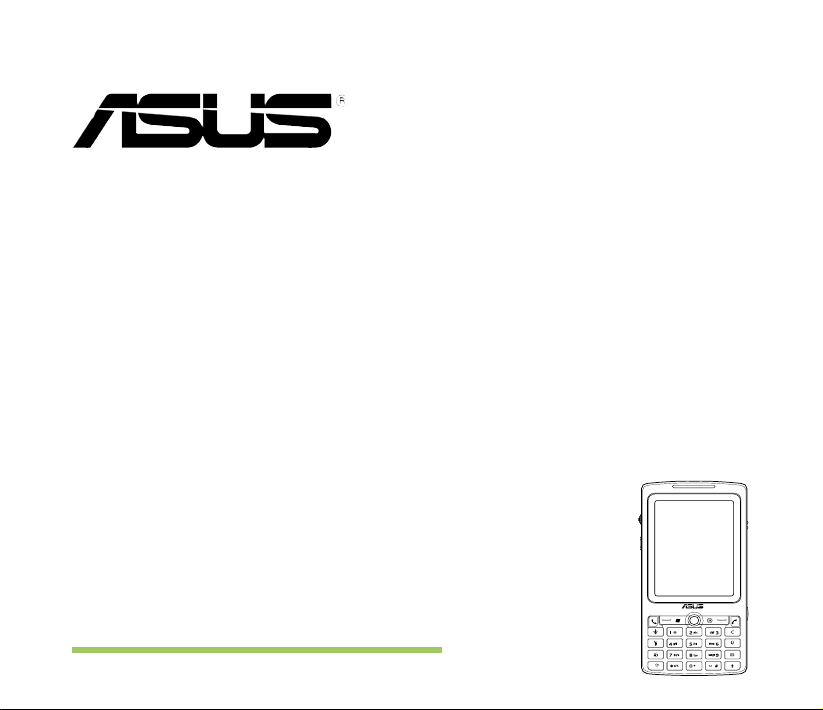
Guía Rápida
P527
Page 2
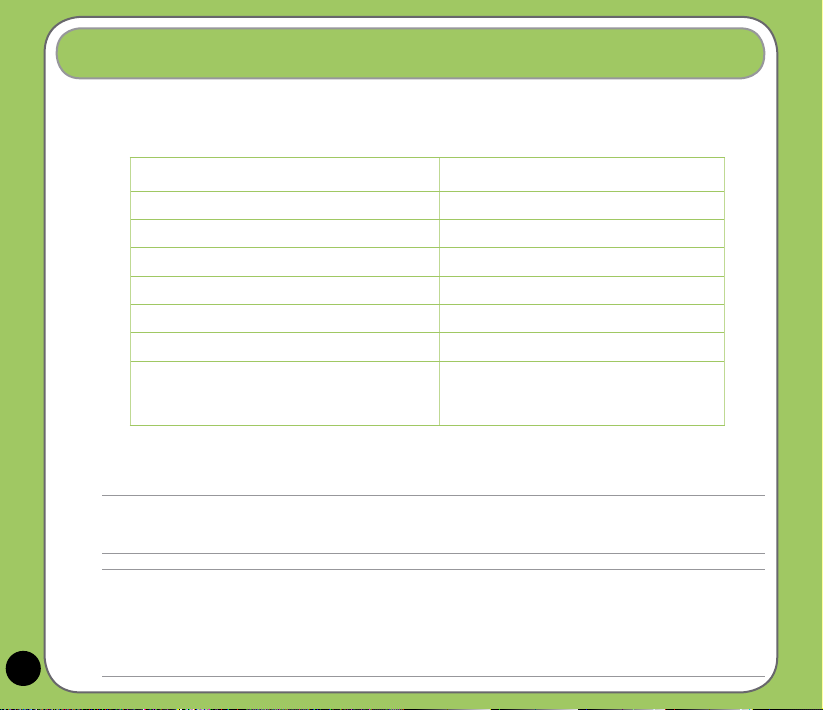
Contenidos del embalaje
Compruebe que su unidad P527 incluye los siguientes elementos
P Unidad ASUS P527 P Funda protectora
P Batería P CD de introducción
P Adaptador de corriente AC P Manual del usuario
P Cable mini-USB P Guía rápida
P Auriculares P Tarjeta de garantía
P Lápiz Stylus P microSD*
P Cargador de teléfono* P CD de contenidos*
P Kit de coche (sistema de sujección
de PDA con ventosa y pedestal)*
*Opcional, depende del área
NOTA:
• La funda de protección sólo es para uso protector. No es una prenda de vestir.
• Contacte con su punto de venta si cualquiera de esos elementos ha sido dañado o no se encuentra.
PRECAUCIÓN:
• Para reducir el riesgo de incendio, utilice solo el tipo de batería correcta. Consulte la sección “Instalación de la tarjeta SIM
y la batería” para más detalles.
• No intente desmontar ni reparar la batería.
• Deseche la batería de forma apropiada. Consulte con las autoridades locales para información sobre puntos de desecho
2
de baterías.
P CD de navegación y manual*
Page 3
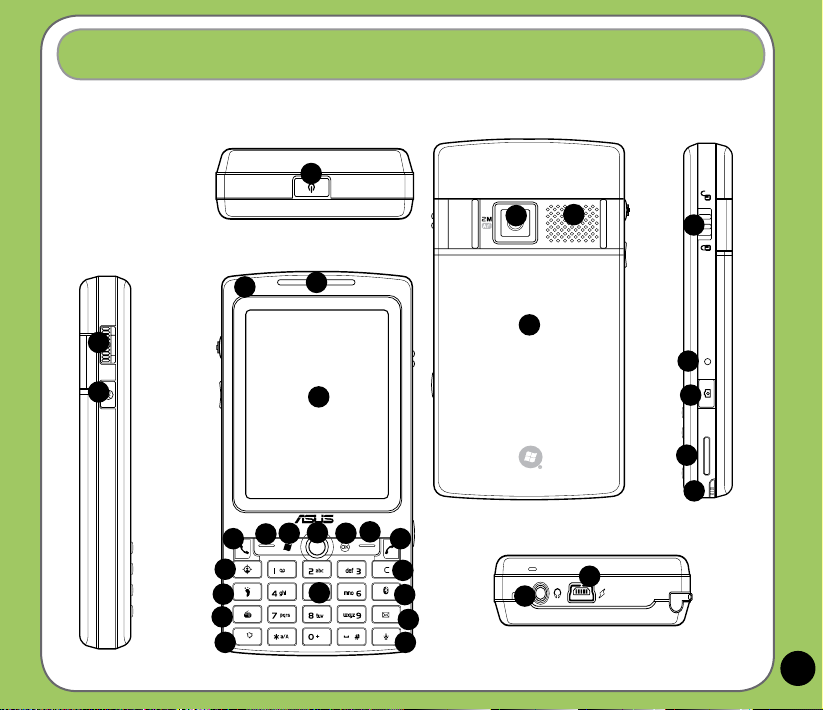
MicroSD Reset
Conociendo su unidad P527
Distribución
1
23
Parte superior
24
26
Parte lateral izquierda
8
7
Parte frontal
5
25
27
6
12
9
10
15
16
19
21
14
Parte trasera
32
31
Parte inferior
28
29
30
Parte lateral derecha
3
4
2
3
11 13
17
18
20
22
Page 4
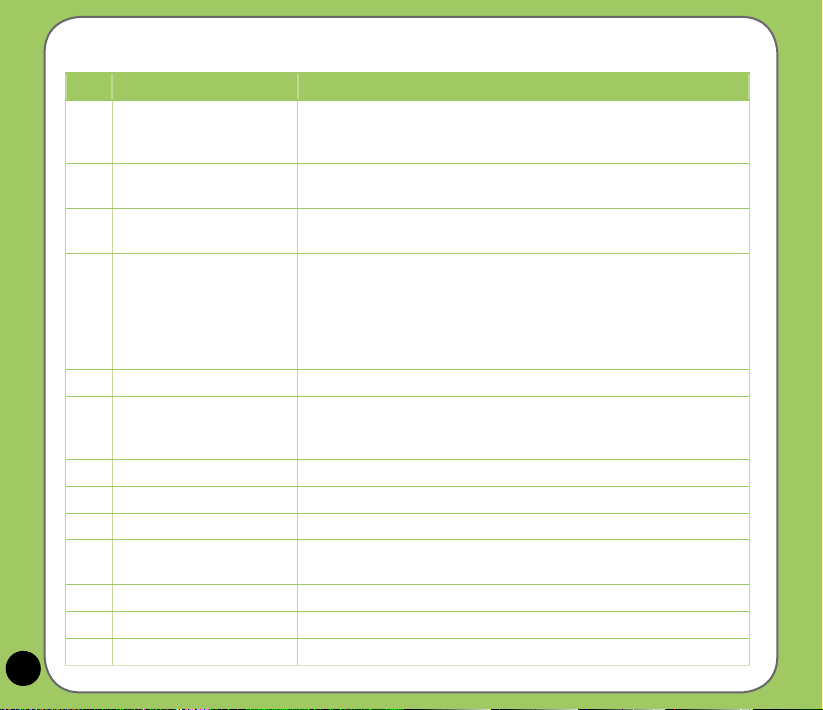
Descripción de los componentes
No. Elemento Descripción
1 Botón de encendido Pulse para entrar en modo suspendido, o para activar el dispositivo tras
2 Control Este control de tres direcciones le permite navegar cómodamente por los
3 Tecla OK Pulse para conrmar un comando o Cerrar/Salir de una aplicación abierta.
4 LED de noticación Esta luz LED multicolor notica lo siguiente:
5 Receptor de sonido Permite escuchar llamadas entrantes y salientes.
6 Pantalla LCD táctil Esta pantalla TFT LCD táctil de 2.6 pulgadas, con 65536 colores y una
7 Tecla de llamada Pulse para recibir o hacer llamadas.
8 Tecla programable izquierda Realiza la función indicada sobre el botón.
9 Botón de inicio Pulse para abrir el menú de Inicio.
10 Tecla de navegación Esta tecla de navegación de cinco direcciones le permite navegar por los
11 Tecla OK Pulse para conrmar un comando o Cerrar/Salir de una aplicación abierta.
12 Tecla programable derecha Realiza la función indicada sobre el botón.
13 Tecla de terminación Pulse para nalizar llamadas.
4
entrar en modo suspendido.
Mantenga el botón pulsado para encender/apagar el dispositivo.
menús sin utilizar el puntero.
Mantenga pulsado para ajustar el volumen de la voz.
• Verde - Batería en teléfono completamente cargada.
• Verde intermitente - Red detectada.
• Rojo - Batería cargándose.
• Rojo intermitente - Noticación de evento.
• Azul intermitente - Bluetooth® o GPS están activados.
resolución de 240 x 320, permite escribir, dibujar, o seleccionar elementos
usando el lápiz Stylus.
menús. Pulse para conrmar un comando.
Page 5

Descripción de los componentes
No. Elemento Descripción
14 Tecla de envío de ubicación Mantenga pulsado este botón para activar la tecla de envío de ubicación.
15 Tecla borrar Pulse para borrar el carácter introducido a la izquierda.
16 Botón Registro de viajes Pulse este botón para abrir la aplicación Registro de viajes.
17 Teclado alfanumérico Le permite introducir textos y números.
18 Botón Bluetooth Le permite activar o desactivar la función Bluetooth.
19 Teclado FM Pulse este botón para abrir la aplicación de radio FM.
20 Botón de Mensaje Pulse este botón para abrir la aplicación de Mensajería.
21 Tecla intercambiadora de modos/tareas Le permite conmutar aplicaciones.
22 Botón de comando de voz / grabación Pulse para abrir la aplicación Voice Commander.
23 Lentes de la cámara Lente ja de 2 megapíxeles para tomar fotografías.
24 Altavoz estéreo Permite la escucha de contenidos multimedia y llamadas.
25 Compartimento para batería Contiene la batería que alimenta al dispositivo.
26 Botón de bloqueo Deslice este botón en la dirección de la echa para desactivar todas las
27 Botón de reinicio Pulse sobre este botón (reset) con el lápiz Stylus para hacer un reinicio
28 Botón de cámara Mantenga pulsado el botón durante tres segundos para abrir la cámara. En el
29 Zócalo MicroSD Permite el uso de tarjetas de almacenamiento de tipo MicroSD.
30 Lápiz Stylus
31 Puerto para auriculares Conecte los auriculares a este puerto.
32 Conector Mini-USB Utilice este conector para sincronizar sus datos o cargar la batería.
Mantenga pulsado el botón para abrir la grabadora de voz.
teclas incluyendo la pantalla LCD táctil.
por software de su dispositivo.
modo de cámara, pulse para tomar una imagen. En el modo de vídeo, pulse
para iniciar la grabación de vídeo, o pulse de nuevo para detener la grabación.
Utilice el lápiz Stylus para escribir, dibujar, o seleccionar elementos en la pantalla táctil.
5
Page 6
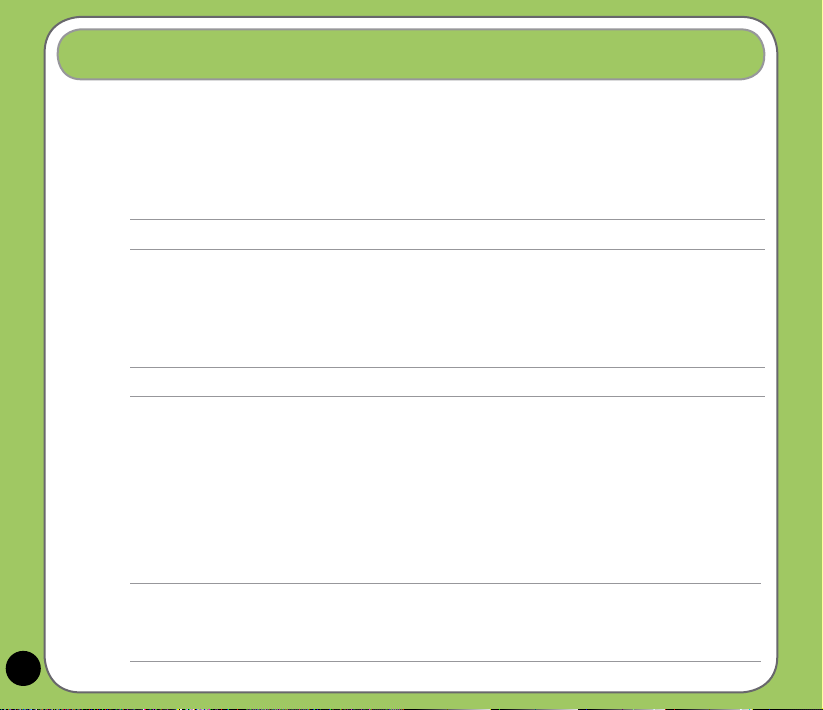
Preparando su dispositivo
Antes de comenzar a usar su dispositivo necesitará instalar una tarjeta SIM (Subscriber
Identity Mode) y cargar la batería. La tarjeta SIM contiene su número de teléfono, detalles de
subscripción, guía telefónica, y memoria adicional.
Instalación de la tarjeta SIM y batería
1. Retire la cubierta del compartimento de la batería y extráigala.
NOTA: Para prevenir la pérdida de datos, el dispositivo se apagará automáticamente al abrir el compartimiento de la batería.
2. Inserte la tarjeta SIM con los contactos dorados apuntando hacia abajo y la esquina de la
muesca orientada con la parte superior izquierda del zócalo.
3. Vuelva a colocar la batería en su compartimento con los contactos de cobre alineados
con los del dispositivo.
4. Vuelva a colocar la cubierta del compartimento de la batería.
PRECAUCIÓN: Utilice solamente baterías ASUS para este dispositivo.
Carga de la batería
La batería incluida viene de fábrica parcialmente cargada. Asegúrese de cargar la batería al
menos durante cuatro horas antes de usar el dispositivo por primera vez.
Para cargar la batería:
1. Conecte el adaptador de corriente AC al conector mini-USB en la parte inferior del
dispositivo.
2. Conecte el adaptador de corriente AC a un enchufe o regleta de alimentación.
NOTA:
•
El LED se iluminará en rojo y un icono de batería aparecerá en la barra de estado mientras la batería está cargándose.
• Si la batería se descarga completamente, necesitará cargar la batería durante al menos 20 minutos para poder
volver a encender el dispositivo.
6
Page 7
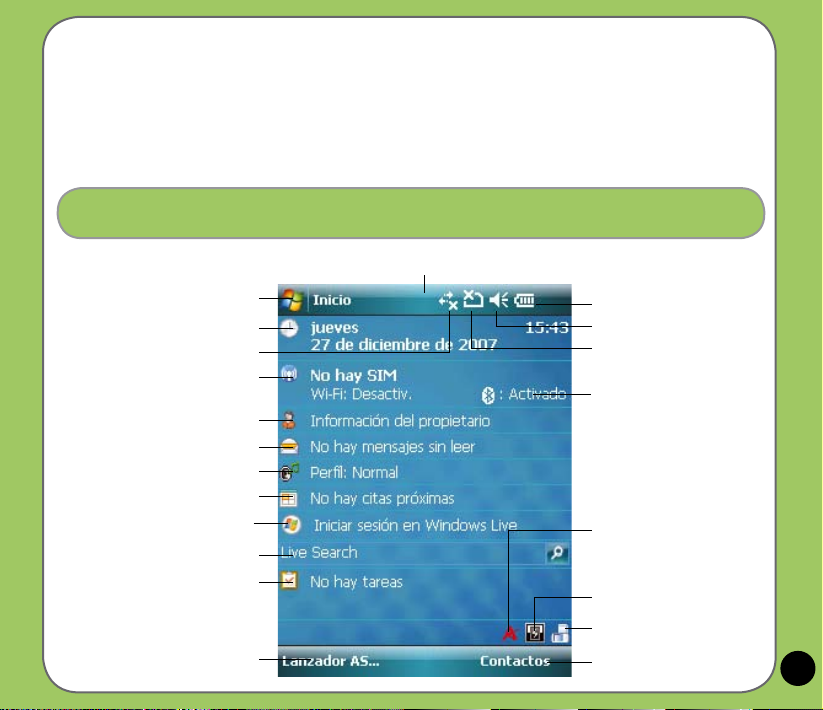
Encendiendo su dispositivo
Tras cargar la batería estará listo para usar su dispositivo.
Para encender su dispositivo:
1. Pulse y mantenga pulsado el botón de encendido del dispositivo.
2. Siga las instrucciones que aparecen en pantalla para congurar el Software de su dispositivo.
La pantalla Hoy
La pantalla Hoy muestra información útil.
Pulse para abrir el menú de inicio
Pulse para congurar la fecha,
Pulse para ver el estado de
Muestra el proveedor de servicios y
el estado de la conexión actuales
Pulse para abrir mensajes
Pulse para congurar tareas
Pulse para congurar su perl
Pulse en Iniciar sesión en
Pulse para utilizar Live Search
Pulse para congurar tareas
Pulse para mostrar el histórico
hora y alarma
conectividad
Pulse para acceder a la
información del usuario
Windows Live.
de llamadas
Barra de estador
Indica el estado de la batería
Pulse para ajustar el volumen
Muestra el estado de la señal
(El icono no mostrará una tarjeta SIM ni
indicará la existencia de nivel de señal si no se
instala una tarjeta SIM)
Muestra el estado de conexión
Bluetooth®/Wi-Fi
Pulse este botón para ver el
estado de almacenamiento del
dispositivo, conguración USB,
brillo de la pantalla LCD, batería,
memoria y tarjeta MicroSD.
Pulse para abrir CallFilter
Pulse para cambiar la
orientación de la pantalla
Pulse para mostrar la lista de
contactos
7
Page 8
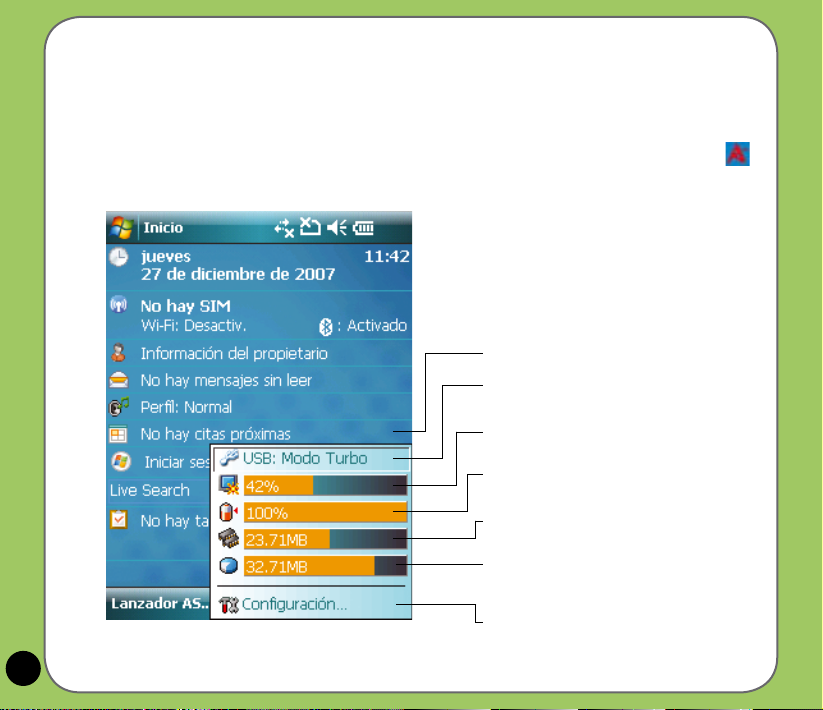
Icono de estado ASUS
El icono de estados ASUS permite comprobar con facilidad el estado actual de los siguientes
componentes del dispositivo: USB, brillo de la pantalla LCD, Energía restante en batería,
memoria, tarjeta MicroSD, y capacidad de almacenamiento.
Para comprobar el estado de estos componentes, pulse sobre el icono de estados ASUS
en la pantalla Hoy.
USB: Permite ajustar el modo de conexión USB.
Brillo: Pulse para ajustar el brillo de la pantalla LCD
en modo batería o con alimentación externa.
Alimentación: Muestra la energía restante en la
batería y permite establecer funciones de ahorro de
energía avanzadas.
Memoria de programa: muestra la cantidad de
memoria total, utilizada y restante en la tarjeta de
memoria.
Memoria de almacenamiento: muestra la
memoria total y actual.
Tarjeta microSD: Pulse para mostrar los
contenidos de la tarjeta miniSD instalada.
(Aparecerá solo si se inserta la tarjeta MiniSD en el
dispositivo)
Conguración: Permite seleccionar los elementos
que serán mostrados en el menú de estados ASUS.
8
Page 9
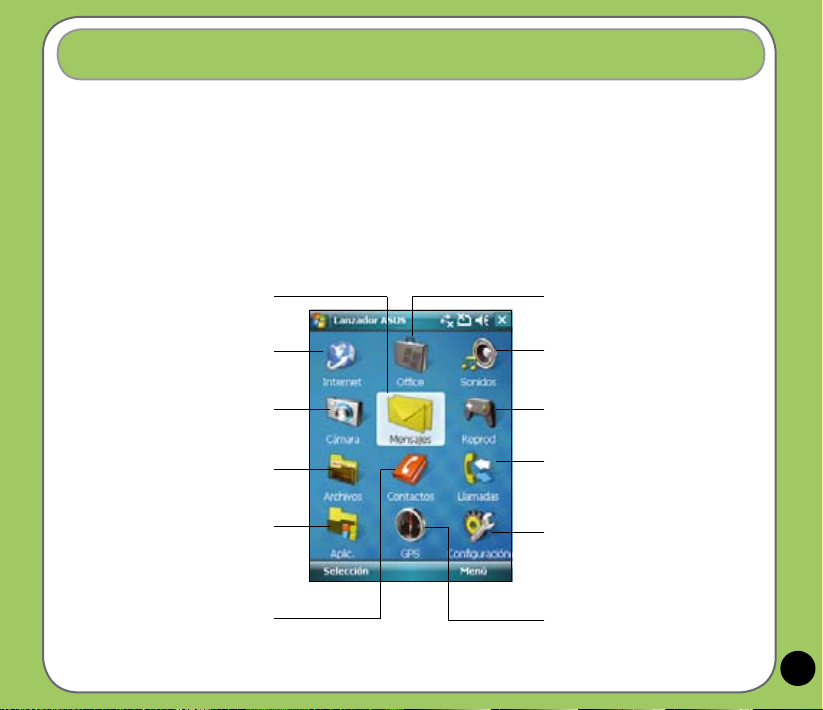
ASUS Launcher
ASUS Launcher es un programa alternativo que le permite abrir aplicaciones rápida y
cómodamente, realizar tareas y cambiar la conguración de sus dispositivos. De forma
predeterminada, aparecerá el menú de ASUS Launcher en su dispositivo.
También puede ejecutar manualmente el programa desde Inicio > Programas > ASUS
Launcher o pulse ASUS Launcher ubicado en la esquina inferior izquierda de la pantalla Hoy.
Uso de ASUS Launcher
Pulse para acceder a las herramientas
de mensajería, que le permitirán
escribir/leer correos electrónicos, MMS
Pulse para abrir Internet Explorer,
o mensajes de texto.
Messenger y Windows Live.
Pulse para acceder a MS Ofce, mostrar
tareas, establecer citas o crear notas.
Pulse para modicar el perl de su
dispositivo. También puede ajustar el
audio y sonido de su dispositivo.
Pulse para abrir la cámara.
Pulse para abrir File Explorer y ver
imágenes o vídeos, o buscar archivos.
Pulse para ejecutar aplicaciones.
Pulse para ver la lista de contactos.
Pulse para abrir el menú de juegos y
aplicaciones.
Pulse para ver su historial de llamadas.
También puede hacer una llamada,
enviar un mensaje, eliminar el historial
de llamadas, y consultar o reiniciar el
temporizador de llamada desde esta
sección.
Pulse para acceder a los submenús y
modicar las opciones de Audio, Personal,
Sistema y Conexión. También puede ver
la información de su dispositivo o restaurar
la conguración predeterminada del
mismo desde esta opción.
Pulse para abrir los elementos de las
aplicaciones relacionadas con GPS.
9
Page 10
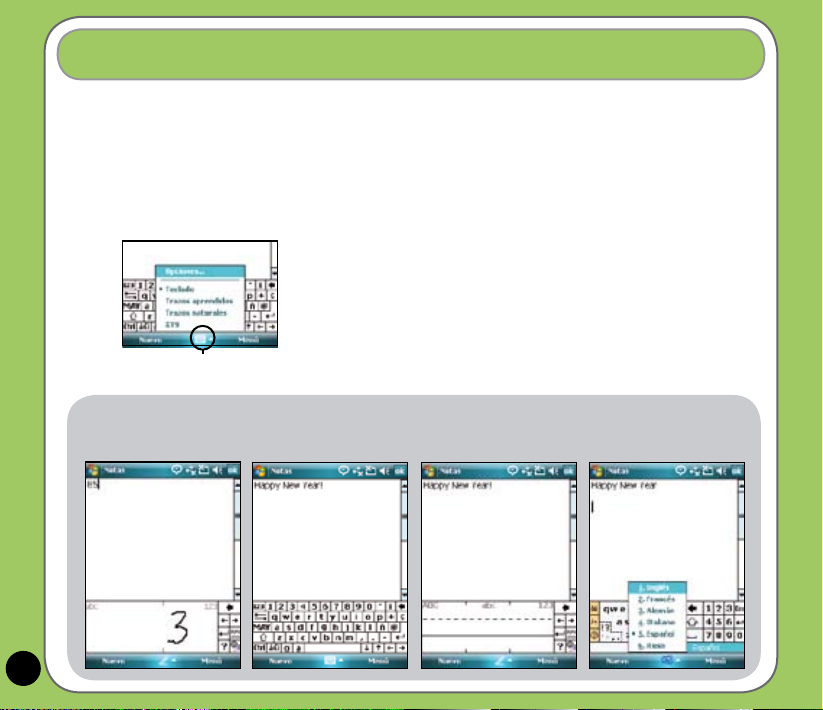
Introduciendo Información
Usando el panel de entrada
El panel de entrada dispone de varios métodos para introducir información en su
dispositivo incluyendo Teclado, Trazos aprendidos, Trazos naturales y XT9.
Pulse sobre el icono del panel de entrada para mostrar este menú y seleccionar el método
de entrada.
Icono del panel de
entrada
Métodos de entrada
Trazos aprendidos
Teclado
Trazos naturales
XT9
10
Page 11
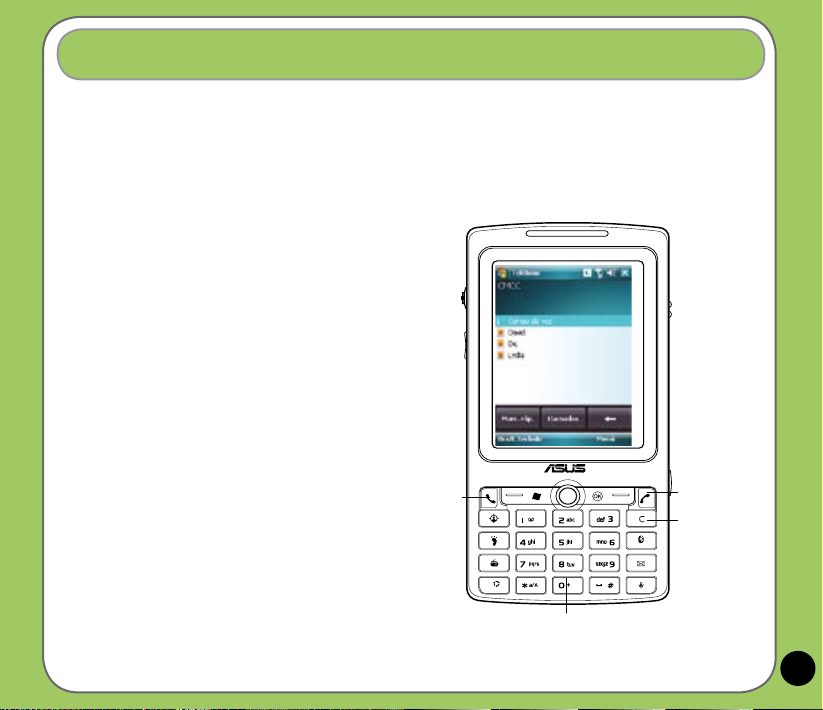
Realización de llamadas
Puede hacer llamadas telefónicas usando el teclado en pantalla. También puede hacer llamadas
directamente desde Contactos, Histórico de llamadas, Llamadas rápidas, o Comandos de voz.
Uso del teclado alfanumérico
Para hacer una llamada utilizando el teclado alfanumérico:
1. Asegúrese de que el dispositivo no
se encuentra en espera.
2. Introduzca el número de la persona
a la que desee llamar y pulse la tecla
de llamada.
Si pulsa el número incorrecto, pulse
la tecla de borrado para eliminar el
número a la izquierda.
3.
Podrá hablar una vez que haya
conectado con el número marcado.
4. Cuando haya terminado, pulse
Finalizar para nalizar la llamada.
Pulse para
nalizar una
llamada
Teclado
alfanumérico
Pulse para
llamar al número
marcado
Pulse para
borrar la
entrada a la
izquierda
11
Page 12
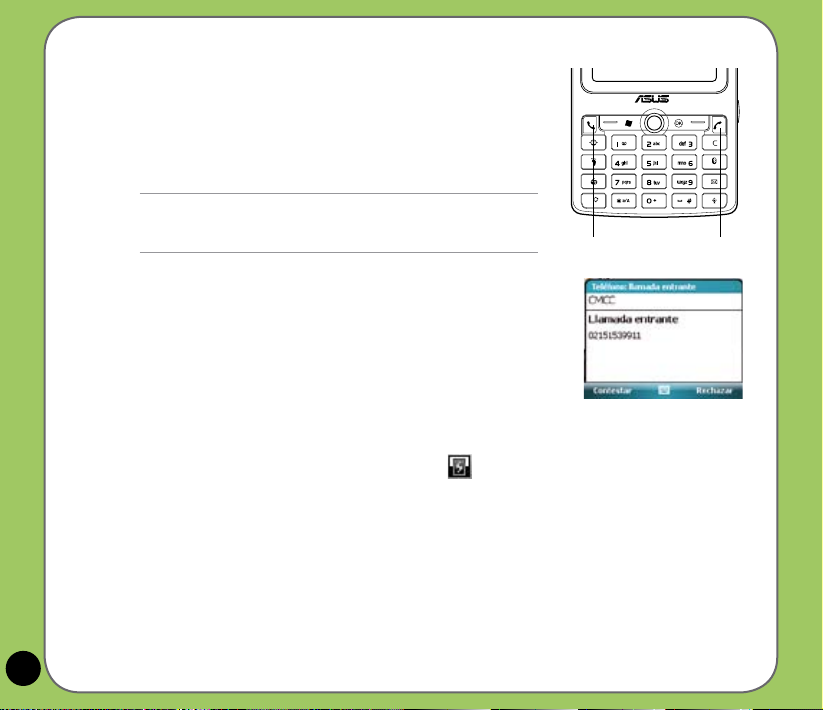
12
Recepción de llamadas
Para responder o rechazar una llamada entrante:
• Para responder a la llamada pulse en
sobre la tecla de llamada.
• Para rechazar la llamada pulse en
tecla de terminación.
CONSEJO:
Mantenga pulsada la tecla de Llamada para cambiar la recepción de la
llamada al altavoz.
La siguiente pantalla aparecerá durante la llamada entrante:
• Pulse en
• Pulse en
Para terminar una llamada:
• Pulse en
dispositivo para terminar una llamada en progreso, ya sea
recibida o realizada.
Responder para recibir la llamada o;
Ignorar para descartar la llamada.
Terminar o sobre la tecla de terminación en el
Responder, o
Ignorar, o sobre la
Tecla de llamada Tecla de terminación
Uso de ASUS CallFilter
Después de instalar los archivos necesarios, pulse en el menú de acceso directo ASUS
CallFilter. El menú de acceso directo le permite activar cómodamente la lista de contactos
Permitidos o Rechazados.
• Pulse en
las llamadas entrantes cuyos números se encuentren en la Lista de permitidos.
• Pulse en
únicamente las llamadas entrantes cuyos números se encuentren en la Lista de
rechazados.
• Pulse en
• Pulse en
Lista de permitidos para activar la Lista de permitidos y recibir únicamente
Lista de rechazados para activar la Lista de rechazados y recibir
Editar para abrir la pantalla de la utilidad CallFilter.
Cerrar para desactivar CallFilter.
Page 13

Mensajes
Enviando mensajes
Su dispositivo permite enviar y recibir correos electrónicos, mensajes SMS, mensajes MMS, y
mensajes MSN mientras este conectado a una red. A continuación describimos cómo redactar
y enviar mensajes.
Redactando y enviando un mensaje
1. Pulse Inicio > Mensajería.
2. Desde la pantalla de mensajería, pulse en un
elemento para seleccionar una cuenta:
• Mensajes de texto
• Correo de Outlook o
• MMS
3. Pulse
4. Escriba las direcciones de correo o números de
5. Escriba su mensaje.
6. Presione en
Menú > Nuevo.
teléfono de uno o más recipientes, separando éstos
con comas. Para abrir la lista de contactos, pulse
en Menú > Añadir destinatario..
Enviar.
13
Page 14

Sincronización con Exchange Server
Antes de sincronizar su dispositivo con un servidor Exchange Server, instale Microsoft®
ActiveSync™ en su PC que puede encontrar en el CD de introducción de su unidad P527.
Activesync™ es el software que sincroniza su unidad P527 con cualquier PC con el Sistema
Operativo Windows®. Su unidad P527 incluye ActiveSync™ preinstalado.
Para sincronizar su dispositivo con Exchange Server:
1. Desde el menú ActiveSync, pulse
Menú > Agregar origen de servidor.
2. En el campo Dirección del Servidor,
introduzca el nombre del servidor
Exchange Server y pulse Siguiente.
3. Introduzca su nombre, contraseña,
y dominio, y pulse Siguiente.
14
4. Marque las casillas para seleccionar los
datos que desee sincronizar con Exchange
Server. Para modicar la conguración de
sincronización, seleccione el elemento a
modicar y pulse Conguración. Pulse
Terminar cuando haya terminado.
5. Inicie el proceso de sincronización.
NOTA: Consulte el manual del usuario para detalles sobre
cambios en la programación de sincronizaciones.
Page 15

Personalizando su Dispositivo
Puede personalizar la apariencia y funciones de su dispositivo de acuerdo a sus necesidades.
Introduciendo la información de propietario/a
Para actualizar la información de propietario/a:
1. Pulse
2. Introduzca la información.
3. Pulse
Personalizando el menú de Inicio
Para personalizar el menú de Inicio:
1. Pulse
2. Pulse sobre el icono
3. Marque los elementos que desee mostrar en el menú
4. Pulse
Inicio > Conguración > cha Personal > Icono
de Info. del propietario o pulse sobre el icono en la
pantalla Hoy.
cuando haya terminado.
Pulse aquí para introducir
información del propietario/a
Inicio > Conguración > cha Personal.
Menús.
principal.
cuando haya terminado.
15
Page 16

Congurando los sonidos telefónicos
(Tipo de melodía, tono de melodía, y sonido en teclado)
Para congurar los sonidos en su teléfono:
1. Pulse
2. Pulse en el icono
3. Desde la pantalla de teléfono, pulse sobre el cuadro
Pulse sobre el cuadro
4.
Inicio > Conguración > cha Personal.
Teléfono.
Tipo para
seleccionar el tipo de melodía deseada.
Tono para seleccionar el tipo de
melodía deseada.
Pulse sobre el cuadro Teclado para seleccionar el tipo de
sonido en teclado.
Pulse cuando haya terminado.
Seleccionando un Tema
Para seleccionar un tema:
1. Pulse
2. Seleccione un tema de la lista.
Pulse sobre el cuadro
3. Pulsp
Inicio > Conguración > cha Personal > Hoy.
Usar esta foto como fondo si desea
usar la imagen seleccionada como fondo de pantalla.
cuando haya terminado.
16
Page 17

Congurando Fecha y Hora
Puede acceder a la pantalla de conguración de fecha y hora directamente desde la pantalla
Hoy.
Para editar la Fecha y Hora:
1. Pulse sobre el icono del reloj
de la pantalla Hoy.
2. Seleccione la zona horaria correcta, y modique la
fecha y hora.
NOTA:
Durante la sincronización, la fecha y hora de su dispositivo serán
actualizadas de acuerdo con la fecha y hora de su PC.
Congurando su Perl
Para cambiar el perl del dispositivo:
1. Pulse
2. Ajuste los valores en sonidos y noticaciones.
Inicio > Conguración > cha Personal >
icono Perl.
17
Page 18

Funciones inalámbricas
Usando Bluetooth™ - Conexión con otros dispositivos
compatibles con Bluetooth
1. Asegúrese de que Bluetooth esté
activado en el dispositivo que desee
añadir, y que el dispositivo sea visible.
2. Pulse
3. Pulse en
4. Seleccione el dispositivo que desee
Inicio > Conguración > cha
Conexiones y pulse sobre el icono
Bluetooth.
Añadir nuevo dispositivo…
para buscar los dispositivos Bluetooth
disponibles. La búsqueda podría tardar
algún tiempo.
conectar y pulse en Siguiente o pulse el
botón derecho.
18
Page 19

5. Introducir el código alfanumérico del
dispositivo al que desee conectarse,
y pulse después el botón Siguiente o
pulse el botón derecho. Encontrará el
código en la documentación incluida
con el dispositivo conectado.
6. Introduzca el nombre de esta
conexión.
7. Repita los pasos 3 – 6 para conectar
más dispositivos.
19
Page 20

Uso de Wi-Fi
®
Activar Wi-Fi
Utilice el Administrador inalámbrico para activar o desactivar la radio Wi-Fi en su dispositivo.
Puede acceder al Administrador inalámbrico realizando cualquiera de las siguientes acciones:
1. Abra el Administrador inalámbrico. Para ello, puede:
• Tocar en
• Tocar el icono del Administrador inalámbrico en la pantalla Hoy.
2. Desde la pantalla del Administrador inalámbrico, pulse en Wi-Fi.
Inicio > Conguración > Ficha Conexiones > Administrador inalámbrico.
Añadir una red inalámbrica
Para añadir una red inalámbrica:
1. Para abrir la página de conguración Wi-Fi, puede:
• Pulsar en Conguración después de seleccionar la red a la que desee conectar su
dispositivo.
• Pulsar en Inicio > Conguración > Conexiones > Wi-Fi.
Pulse entonces en
2. Introduzca un nombre para la red y seleccione un elemento en el menú desplegable
Conecta a:. Pulse en Siguiente.
3. Congure la autenticación, cifrado de datos y clave de red. Pida a su administrador de
red la información necesaria. Pulse en Siguiente.
4. Si necesita cambiar el tipo de EAP, marque la opción del adaptador y cambie el tipo de
EAP.
5. Cuando haya terminado, Pulse en
Inalámbrico > Agregar nueva…
Finalizar.
20
Page 21

Usando la herramienta GPRS
La herramienta GPRS permite seleccionar y conectar de forma conveniente a un proveedor de
servicios GPRS.
Para conectarse a través de la conguración de red:
1. Pulse
Inicio > Conguración >
Ficha Conexiones y pulse sobre el
icono Tarjetas de red.
También puede pulsar sobre
en la barra de estado, y pulse en
Conguración desde la ventana que
aparecerá.
2. Desde la pantalla de conguración
de red, seleccione su proveedor de
servicios GPRS de la lista.
NOTA:
• Los operadores varían en las distintas regiones.
• Las conexiones GPRS y USB no pueden ser
usadas al mismo tiempo.
21
Page 22

Conectando a GPRS
Para conectar a GPRS:
1. Ejecute cualquier aplicación que conecte
a Internet (p.e. Internet Explorer).
El dispositivo conectará
automáticamente a su conexión GPRS
por defecto. Una ventana aparecerá
para mostrar el estado de la conexión.
2. Una vez conectado, podrá comenzar
a navegar por Internet. Si utiliza
Internet Explorer, el sitio Web por
defecto será mostrado.
Desconectando desde GPRS
Para desconectar desde GPRS:
Ventana Pop-up
22
1. Pulse
desde la barra de estado.
2. Desde la ventana que aparecerá,
pulse en Desconectar.
NOTA:
• Si ActiveSync está congurado para sincronizar
con Exchange Server automáticamente,
la sincronización ocurrirá cuando conecte de nuevo.
• GPRS reconectará automáticamente cada vez
que ejecute una aplicación que requiera una
conexión GPRS (p.e. Internet Explorer o Pocket
MSN).
Page 23

Funciones GPS
Actualizar los datos de GPS con Detector GPS
TDetector GPS le permite actualizar los datos GPS de su dispositivo.Los datos GPS contienen
información importante acerca del estado del satélite, la fecha actual y la hora para determinar
la posición del satélite.
Para actualizar los datos del GPS:
1. Pulse en
2. Conecte su dispositivo a un PC con el cable
USB. Pulse en Actualizar. Se iniciará el
proceso de actualización.
Inicio > Programas > Detector GPS.
3. Pulse el botón cuando haya terminado.
NOTA:
Para realizar una actualización correcta, asegúrese
de que está instalado ActiveSync 4.5 en su PC y de
que éste se encuentre conectado a Internet.
NOTA:
La expiración de los datos de GPS es de tres días.
Necesitará actualizar los datos una vez hayan expirado.
También puede utilizar Detector GPS para actualizar los
datos automáticamente. Consulte la siguiente sección.
Congurar Detector GPS.
23
Page 24

Uso de Registro de viajes
Registro de viajes le permite registrar la ruta seguida y exportarla a Google Earth.
Encendido del GPS
Para encender el GPS:
1. Pulse Inicio > Programas > Registro de viajes > Menú.
24
1
2
2. Escala
3. Botón de aumento
1. Distancia física
1
3 4
4. Botón de reducción
5. Hora actual
6. Barra de estado
5
6
2. Pulse en Activar GPS. El dispositivo comenzará a buscar la señal GPS.
Page 25

Registrar la ruta seguida
Para registrar la ruta seguida:
1. Pulse
Si desea registrar el punto de paso, marque la opción
Inicio > Programas > Registro de viajes > Menú >
Ruta nueva. Escriba un nombre para la ruta.
Grabar punto de chequeo y establezca un intervalo.
Consulte la Conguración GPS en la sección de
Conguración de Registro de viajes para más información
acerca del GPS y el ahorro de energía.
2. Pulse en
seguimiento.
Pulse en
continuar la grabación.
3. Pulse Menú > Parada para detener la grabación. Los
registros de seguimiento se guardan en Mis Favoritos.
Inicio para comenzar a grabar su ruta de
Pausa / Continuar para hacer una pausa o
Grabación
25
Page 26

Exportar una ruta
Puede exportar su ruta a un archivo KMZ y cargarlo en Google Earth.
Para exportar una ruta:
1. Desde la pantalla de seguimiento, pulse
en Menú > Mis favoritos.
3. Edite el nombre de la ruta y seleccione
la carpeta de destino y el lugar de
almacenamiento. Pulse en Siguiente.
Puede también exportar la conguración.
Consulte la opción Conguración de
exportación en la sección de Conguración
de Registro de viajes para más información.
2. Desde la lista de rutas, seleccione una
ruta y pulse el botón Exportar.
26
Page 27

4. Durante la exportación puede tocar en
Cancelar para detener la exportación.
5. Una vez que haya nalizado, en la
noticación emergente, Pulse .
Los modos de presentación de las rutas
de Google Earth varían según el modo
de salida y el modo de presentación
avanzada congurados en las opciones de
exportación. Consulte los ejemplos en la
página siguiente.
27
Page 28

Modo normal
Modo de velocidad sin presentación 2-D
Modo de velocidad con presentación 3-D
28
Page 29

Uso del envío de ubicación
El Envío de ubicación le permite enviar su posición por medio de mensajes SMS hasta a
cinco destinatarios al mismo tiempo. También puede congurar un temporizador para enviar
mensajes SMS periódicamente.
Para utilizar el envío de ubicación:
1. Pulse en
Inicio > Programas > Location
Courier (Envío de ubicación).
NOTA:
El GPS se activará automáticamente al abrir la
aplicación de Envío de ubicación.
2. Pulse en Menú > Conguración
para editar el contenido del mensaje y
congurar las propiedades de Envío de
ubicación.
29
Page 30

3. Introduzca el número al que desee enviar
el SMS. Pulse en el botón Agregar para
añadir un contacto de la lista de Contactos.
4. Pulse en la cha
mensaje.
Contenido introduzca un
30
5. Pulse la cha
después las propiedades que desee.
Opciones y marque
6. Pulse en la cha Protocolo de envio
de SMS para seleccionar el intervalo
de tiempo y marcar las propiedades
que desee. Pulse en para nalizar la
conguración.
Page 31

Otras funciones
Uso de ASUS Backup
Realizar copias de seguridad
Para hacer una copia de seguridad de sus archivos:
1. Desde la pantalla Hoy, pulse en
seguridad.
2. Seleccione los elementos que desee copiar. Pulse entonces en
3. Cambie el nombre del archivo y seleccione la ubicación de almacenamiento de la copia de
seguridad. Pulse en Siguiente.
4. Introduzca cuatro dígitos como contraseña para cifrar el archivo de copia de seguridad.
Pulse en Siguiente.
5. Haga clic en
pantalla anterior.
6. Pulse en
NOTA: El sistema desactivará todas las aplicaciones de procesado al realizar la copia de seguridad de los archivos.
Inicio para comenzar la copia de seguridad. O pulse en Atrás para volver a la
Restauración para restaurar el dispositivo.
Restaurar archivos
Para restaurar archivos:
1. Desde la pantalla Hoy, pulse en
2. Seleccione el archivo que desee restaurar. Pulse en
3. Introduzca una clave de cuatro dígitos para descifrar el archivo de copia de seguridad. Pulse
en Siguiente.
4. Seleccione los elementos que desee restaurar. Pulse en
5. Pulse en
anterior.
6. Pulse en
Inicio para comenzar la restauración. O pulse en Atrás para volver a la pantalla
Reiniciar para reiniciar el dispositivo.
Inicio > Programas > AsusBackup > Copia de
Siguiente.
Inicio > Programas > AsusBackup > Restauración.
Siguiente.
Siguiente.
NOTA: El sistema desactivará todas las aplicaciones de procesado al restaurar los archivos.
31
Page 32

Uso de NewStation
NOTA:
Asegúrese de que su dispositivo está conectado a Internet al utilizar NewStation.
Leer noticias RSS
Para leer noticias RSS:
1. Pulse en
NewStation.
2. Pulse en una carpeta de categoría
para abrirla.
3. Pulse en un nombre de canal para
abrirlo.
4. Navegue por sus temas favoritos.
Inicio > Programas >
32
Page 33

Precauciones
Baterías reemplazables
Si su equipo incluye una batería reemplazable, recuerde que insertar un tipo de
batería incorrecto podría resultar en explosiones (p.e. algunas baterías de litio),
lo siguiente se aplica:
– Si la batería está colocada en una ÁREA DE ACCESO PARA OPERADORES,
una nota deberá ser mostrada cerca de la batería o una declaración tanto en
las instrucciones de operación como en las instrucciones de servicios;
– Si la batería está colocada en cualquier otra parte de su equipo, una
nota deberá ser mostrada cerca de la batería o una declaración en las
instrucciones de servicio.
La nota o declaración deberá incluir el siguiente texto:
PRECAUCIÓN
RIESGO DE EXPLOSIÓN SI LA BATERÍA ES REEMPLAZADA POR OTRA DE
TIPO INCORRECTO.
DESECHE BATERÍAS USADAS DE ACUERDO CON LAS INSTRUCCIONES.
33
Page 34

Acceso por operadores con herramientas
Si una HERRAMIENTA es necesaria para acceder al ÁREA DE ACCESO
PARA OPERADORES, cualquier compartimiento que sea peligroso deberá
ser inaccesible para el OPERADOR usando dicha HERRAMIENTA. Dichos
compartimientos deberán ser marcados con notas que avisen al OPERADOR de
que no debe acceder a éstos.
Una marcación aceptada para riesgos eléctricos es ISO 3864, No. 5036.
Equipamiento para localizaciones con acceso restringido
Para equipos previstos para ser instalados en LOCALIZACIONES CON
ACCESO RESTRINGIDO, las instrucciones de instalación deberán contener una
declaración a este efecto.
34
Page 35

ADVERTENCIA
Es necesario apagar este dispositivo en áreas con atmósferas potencialmente
peligrosas, tales como estaciones de servicio, depósitos de almacenamiento
químicos y zonas con operaciones explosivas.
35
Page 36

ASUS
Dirección: 15 Li-Te Road, Peitou, Taipei, Taiwan
Tel: 886-2-2894-3447; Fax: 886-2-2890-7698
Declaración
Declaramos que el código IMEI para este producto, P527, es único para cada unidad
y solamente asignado a éste modelo. El código IMEI de cada unidad es denido de
fábrica y no puede ser alterado por usuarios, y que cumple con los requerimientos
de integridad IMEI relacionados expresados por los estándares GSM.
Si tiene alguna pregunta o comentario relacionado, puede contactar con nuestro
departamento que le dedicará la mejor de nuestras atenciones.
Atentamente,
ASUSTeK COMPUTER INC.
E-mail: http://vip.asus.com/eservice/techserv.aspx
36
Page 37

Información de Contacto
SEDE CENTRAL
ASUSTeK COMPUTER INC.
Dirección
15 Li-Te Road, Peitou, Taipei, Taiwan 11259
Teléfono
+886-2-2894-3447
Fax General
+886-2-2894-7798
Formulario de e-mail
Sitio Web
Soporte Técnico
Teléfono
ASUS COMPUTER INTERNATIONAL (America)
Dirección
Fax General
Sitio Web
Soporte Técnico
Teléfono
Fax de soporte
Soporte en línea support.asus.com
SEDE CENTRAL EUROPEA
ASUS COMPUTER GmbH (
Dirección
Teléfono
Fax General
Sitio Web
Contacto en línea www.asus.de/sales
Soporte Técnico
Teléfono
Fax de soporte
Soporte en línea support.asus.com
OFICINAS ESPAÑOLAS
ASUS IBÉRICA S.L. (España)
Soporte técnico: 902 889 688 (para llamadas locales desde España)
Fax de soporte: +34 934 929 801
Sitio web: http://es.asus.com
E-mail de soporte: tsd_acib@asus.com
info@asus.com.tw
www.asus.com.tw
+86-21-38429911
44370 Nobel Drive, Fremont, CA 94538, USA
+1-510-608-4555
usa.asus.com
+1-812-282-2787
+1-812-284-0883
Harkort Str. 25, D-40880 Ratingen, Germany
+49-2102-95990
+49-2102-959911
www.asus.de
+49-1805-010923
+49-2102-9599-11
Alemania/Austria
)
37
Page 38

38
